如果你有 Python 基础知识,并且正在寻找一个可以在自己的计算机上使用的 IDE,可以考虑使用 Jupyter Notebook。它是一个很好的工具,尤其是对于数据科学项目来说。
什么是 Jupyter Notebook?
、pyter Notebook 是一款开源服务器客户端应用程序,主要用于创建和运行数据科学项目。它的名字从何而来? JU PYT E的首字母缩写 Julia Ju 和hon Pyt R R ,因为它们是该编辑器支持的第一批编程语言。但现在 Jupyter 支持 40 多种编程语言。:-)
在这个编辑器中,你可以创建称为笔记本的文档。Jupyter Project 提供了一个在 PC 上运行的版本(无需互联网即可运行该应用程序,但需要安装),另一个版本无需安装即可通过有互联网连接的浏览器使用。这很棒,因为你可以选择对你来说更方便的版本。
Jupyter 是一款流行的数据科学编辑器,因为它还提供可视化、数值模拟和数据清理工具。除了编码之外,Jupyter 中的文档还可以包含富文本或图片等媒体元素,因此它被认为是需要实时分析数据和构建交互式数据科学应用程序的项目的良好工具。对于初学者来说,使用该编辑器非常容易,特别是如果你正在学习 Python。
首先你应该知道这个编辑器由两个组件组成: 内核 和 仪表板 。Jupyter 中的内核是什么?它是执行文档、执行基于自省的代码完成、执行计算并产生结果的程序。Jupyter 中的默认内核适用于 Python 语言。但是,有许多语言的内核。Jupyter 的第二个组件是仪表板 。 它用作内核的管理器,内核是用于显示笔记本和文档、对其进行操作以及在文件之间导航的程序。启动 Jupyter Notebook 后会显示仪表板。
但是 Jupyter 中的笔记本是什么?笔记本是 Jupyter 生成的包含代码和富文本元素(图片、链接和表格)的文档。
如何开始使用 Jupyter Notebook?
如果您想尝试 Jupyter,可以使用 “尝试”选项 ,访问 a> and starting a project. You don't need to install any tools, because the software runs in your browser. This way it is very easy to get started, and it is a good solution for people who want to test if Jupyter is an appropriate editor for them.
在这个网站上你会看到几个部分,其中之一是 使用 Python 尝试 Jupyter 。单击它即可在 Jupyter 中使用 Python。Jupyter 内容将显示在你的浏览器中。
如何安装 Jupyter Notebook?
如果您决定在计算机上安装此环境,则可以通过两种方式进行:您可以安装 Anaconda 并使用它来调用 Jupyter,或者可以使用 pip 文章中介绍了如何在 Windows 和 Linux 上安装 Anaconda 的 Spyder IDE .
安装 Anaconda 并启动 Anaconda Navigator ,您可以 通过单击 启动 Jupyter Notebook 。
如何在 Jupyter 中创建和运行 Python 脚本?
在 Web 浏览器中,您将看到编辑器。在 “文件” 选项卡中,您可以查看计算机上的所有文件夹和文件。该应用程序使用以下地址在计算机上的默认 Web 浏览器中打开: 8888/tree
我在电脑上创建了一个 jupyter 文件夹,用于收集我的所有项目。如果你进入你的文件夹,你就可以创建你的第一个 Python 脚本了。在右侧展开 新建 列表。选择 Python3 .
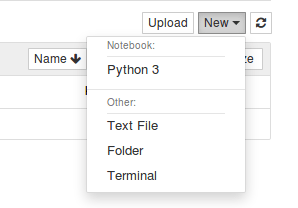
您将看到编写代码的编辑器。查看此文件的名称( 无标题 )。您可以通过单击此名称并输入新标题来更改它。
单击 重命名 按钮可以更改此文件的名称。
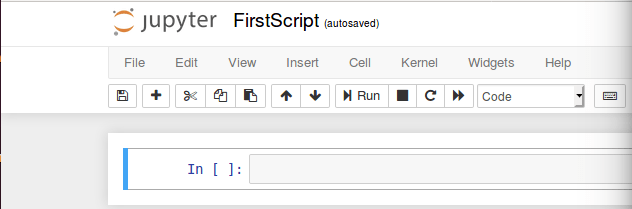
现在在编辑器中写一些代码。例如:
print('Hello world!')
单击 “运行” 按钮来运行脚本。
在上一个选项卡中的浏览器中,您可以找到文件列表。请注意,扩展名 .ipynb 已添加到脚本名称中。
如果您想停止脚本,请转到“ 正在运行” 选项卡并单击 “关闭” 按钮。
结果是你的文件名称不会是绿色。绿色告诉你笔记本正在运行。
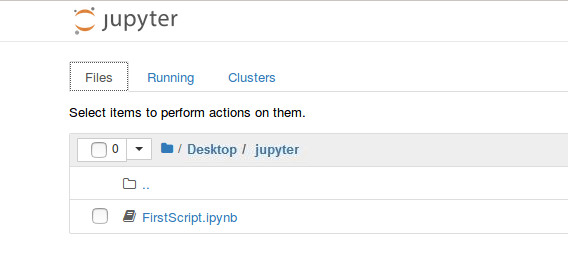
如果您想对脚本执行操作,请在 “文件” 选项卡中选择您的文档。
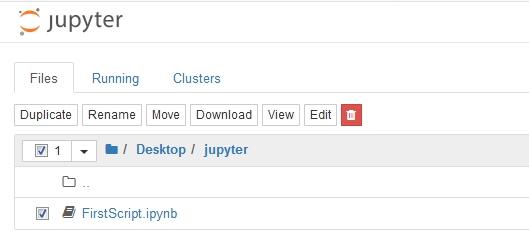
编辑器顶部将显示一个菜单栏,其中包含编辑、查看、删除、下载等选项。单击 查看 并转到最后一个带有笔记本列表的选项卡。您将看到笔记本的名称为绿色(表示它正在运行),并且 关闭 按钮将显示为橙色。
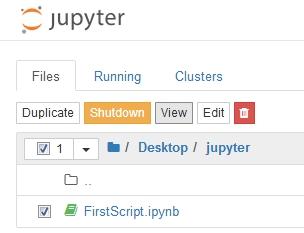
红色图标允许您从文件夹中删除文件。
如果单击文件的名称,则可以编辑它。
Jupyter Notebook 可帮助您编写代码的功能
Jupyter 中笔记本的文件格式为 .ipynb 。它是一种 JSON 文件格式,用于描述笔记本的内容。每个文档由单元格组成。每个单元格包含文本、图形或文档中的其他元素,这些元素可以用 JSON 格式的文本描述。
打开编辑器后,您可以看到其中的菜单和工具栏。这些菜单和工具栏允许您打开新文件、保存文件、编辑文件等。菜单和工具栏下方有一组单元格,您可以在其中编写代码或文本。您可以直接在其中输入 Python 代码。Jupyter 允许您通过单击“ 运行此单元格” 按钮在一个单元格中执行代码。
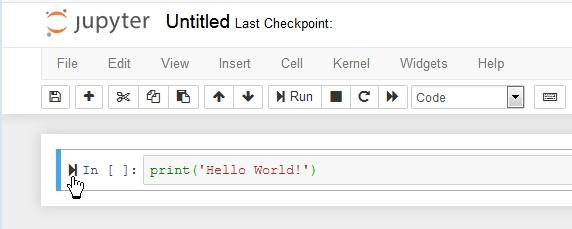
您将在单元格下方看到结果。下一个空代码单元格将自动创建。
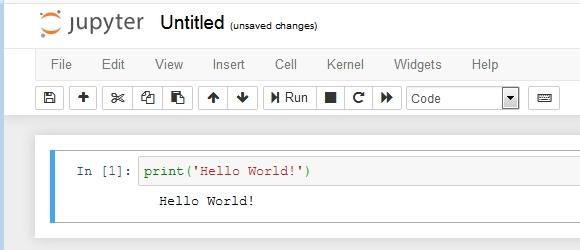
在输入代码时,编辑器会自动添加右括号、中括号和引号,帮助您更快地编写代码。语法采用颜色编码,以便您的代码更具可读性。
如果您想添加新单元格,您可以单击加号图标。
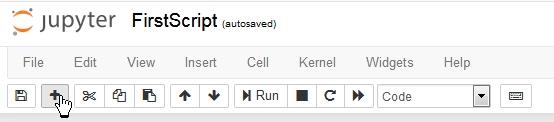
添加新单元格后的结果:
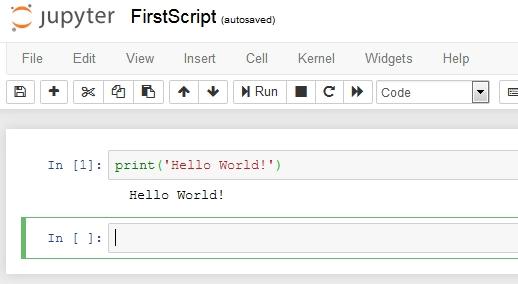
您可以将单元格类型从 代码 为 Markdown ,以在笔记本中包含解释性文本。
单击新的空单元格。
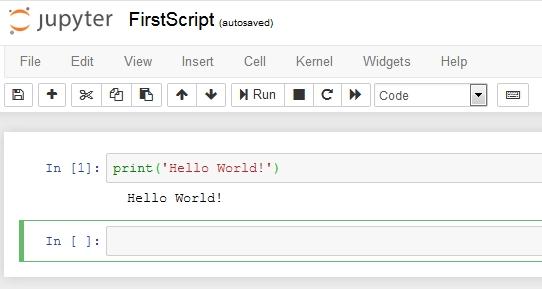
从工具栏上的下拉列表中 选择 Markdown
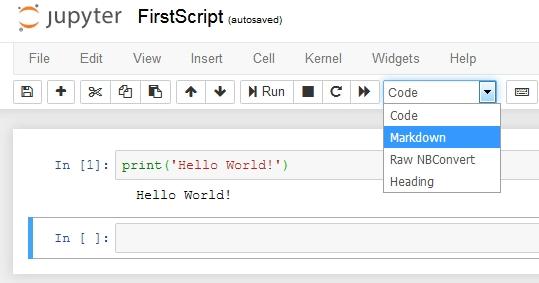
正如您所注意到的,在这种情况下,编辑器没有添加右括号。
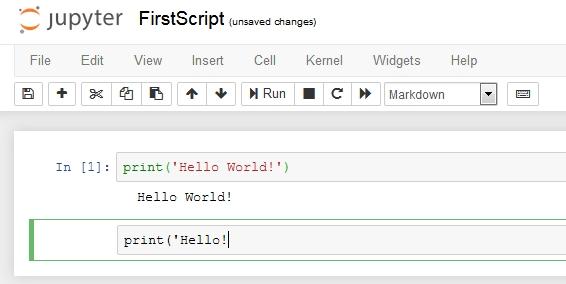
选择哪种选项更好取决于您的特定需求。
如果要运行所有单元格,请单击 工具栏中的 “运行” “单元格”→“全部运行” .
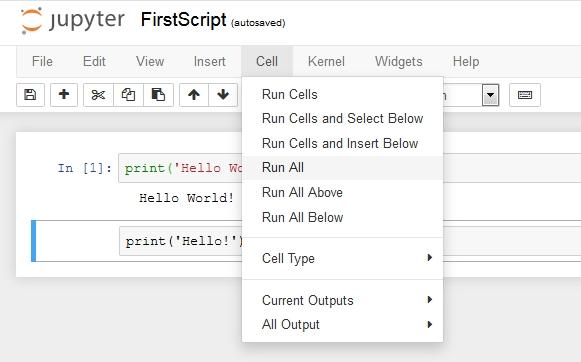
在 Code 选项中结果显示在代码下方,在 Markdown 选项中代码显示为格式化的文本。
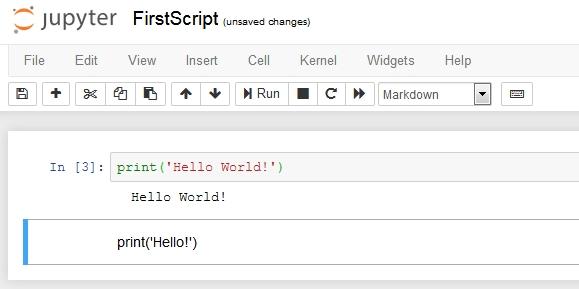
如果双击该单元格,您就可以再次编辑代码。
如您所见,也可以执行当前单元格下方的单元格。
要运行单元格,您也可以按 Ctrl+Enter .
在当前单元格上方或下方添加新单元格的简单方法是单击第一个单元格,然后从菜单中选择 “插入”→“在上方插入单元格” (或 在下方插入单元格 )。
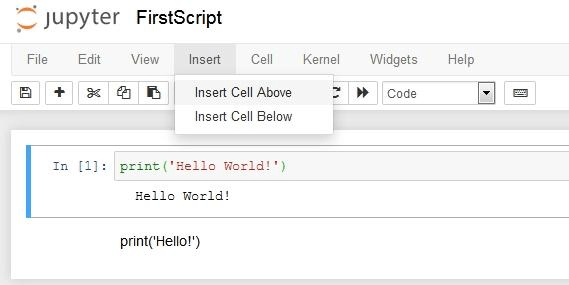
将显示新单元格。您也可以通过选择 “插入” ,然后键入“A”(代表上方),“B”(代表下方)来执行此操作。
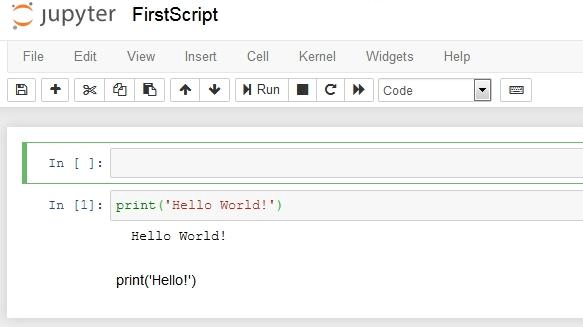
您可以通过按键盘上的箭头键来滚动浏览单元格。
如果需要删除单元格,请单击该单元格,然后单击工具栏上的剪刀图标,或从菜单中选择 编辑→剪切 或 编辑→删除单元格 .
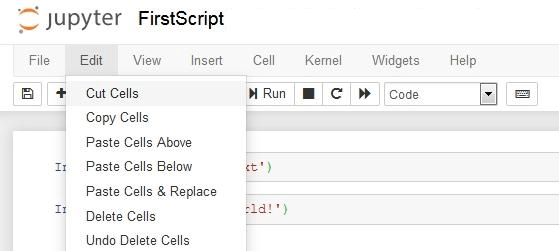
要将图像插入笔记本,首先确保您在 Markdown 模式下编辑单元格,然后从菜单中选择 编辑 → 插入图像 .
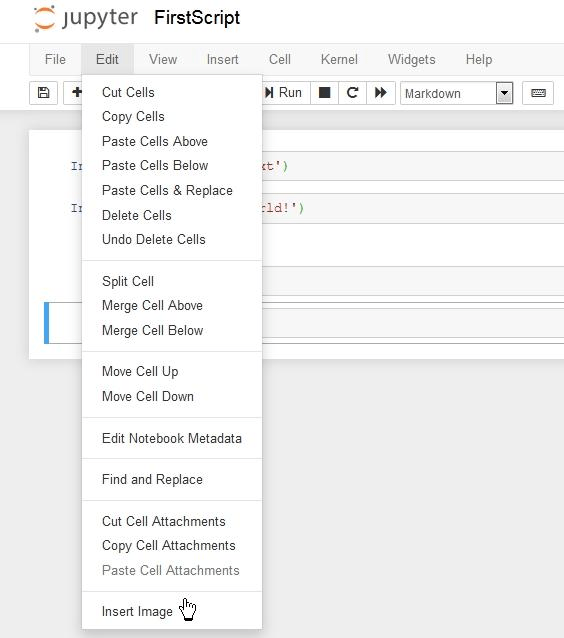
接下来,从你的电脑下载该文件,确认它,在单元格中你会看到类似下面的消息。
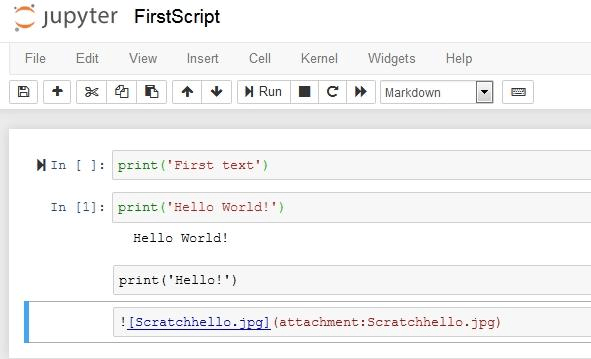
运行你的单元格以查看结果...
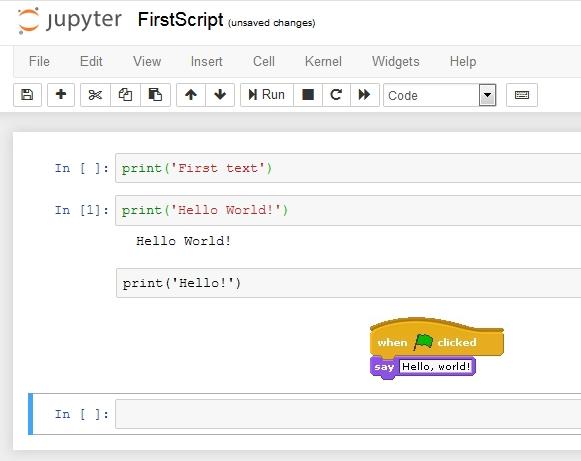
您可以使用检查点保存笔记本。从菜单中选择 文件 → 保存和检查点 。笔记本和检查点都将更新。
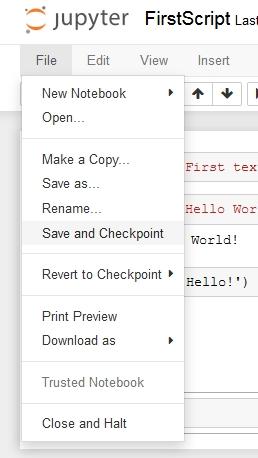
什么是检查点?它是笔记本在某一特定时刻的内容。如果您没有保存文件,并且编辑器中出现问题,您可以通过选择菜单 “文件”→“恢复到检查点”来 .
Jupyter 编辑器还提供了隐藏或显示标题或工具栏的选项。您可以从菜单中选择“ 视图 â†' 切换标题” 或 “视图 â†' 切换工具栏” 。在 “视图” 菜单中,您还可以在列表中找到 “切换行号” 。这允许您隐藏或显示单元格中的行号。
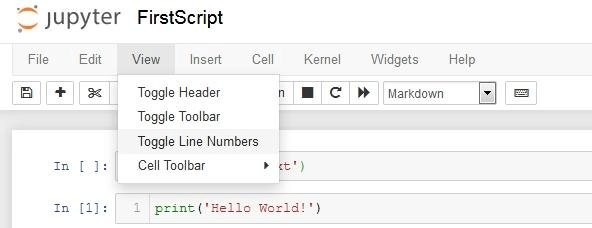
您可以通过从下拉列表中选择 新建 → 终端 .
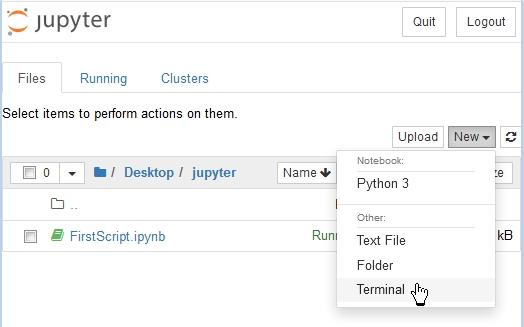
终端将显示在您的浏览器中。
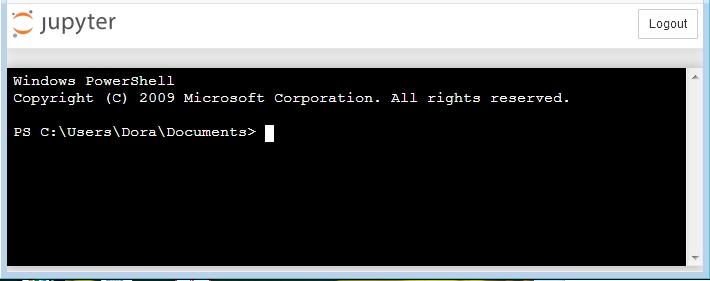
现在您可以编写 Python 命令并编写代码。
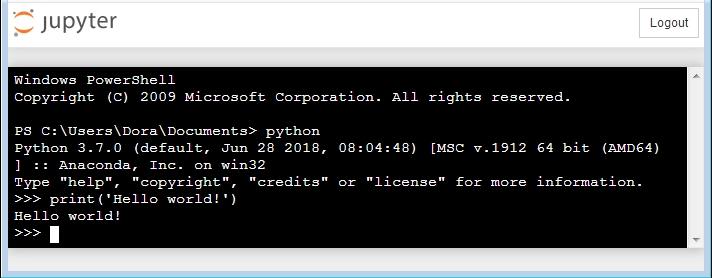
当然,Jupyter 也会将图表显示为结果。
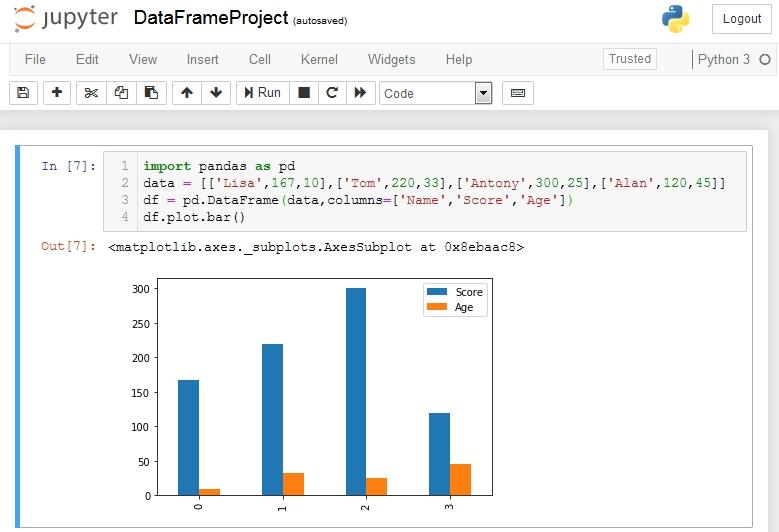
概括
Jupyter Notebook 中还有更多有用的功能。但是,在本文中,我仅描述了其中的一些功能,例如 向文档 添加图像 绘制图表 、使用和 操作 代码中的单元格、使用 代码或 Markdown 模式、 设置行号模式 以及 使用终端 。您还了解了如何安装 Jupyter Notebook,以及如何创建和运行 Python 脚本。虽然此 IDE 可用于用 Python 编写不同类型的应用程序,但它主要用于数据科学项目。因此,您将在其中找到此类项目所需的所有必要工具和功能。我认为这份 Jupyter Notebook 简短指南将帮助您选择编写 Python 脚本的最佳编辑器。今天就试试吧!
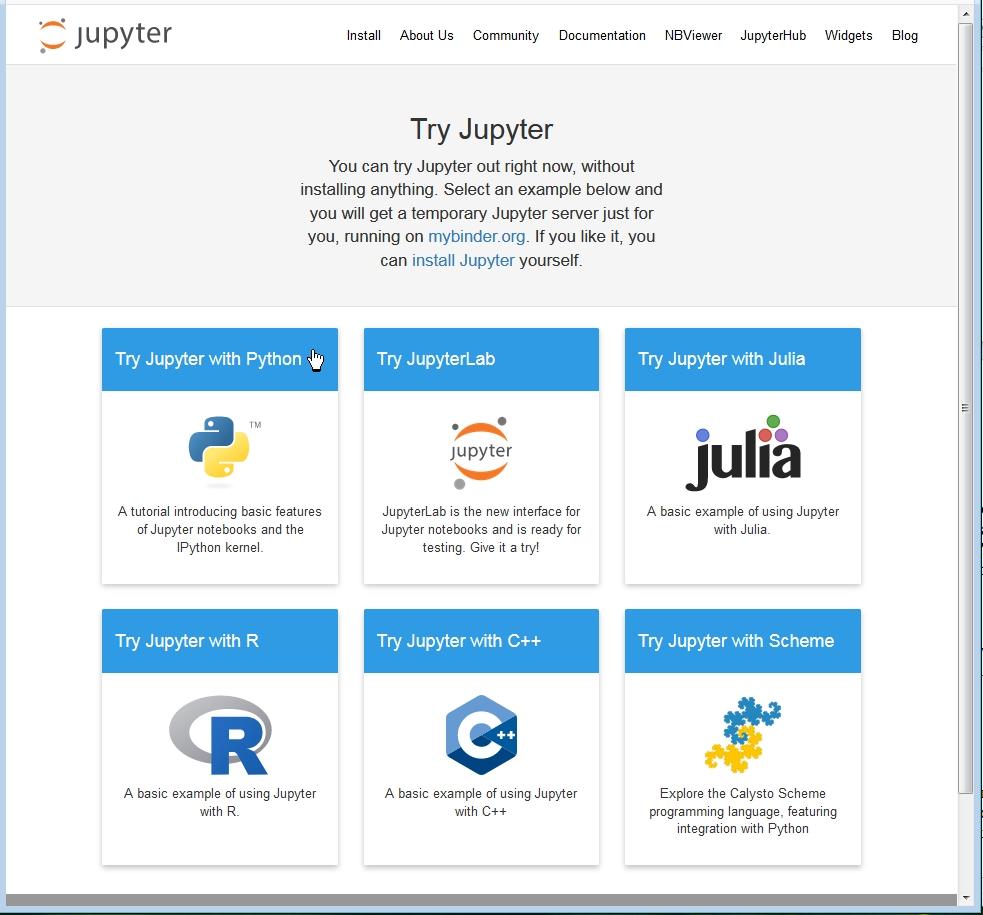
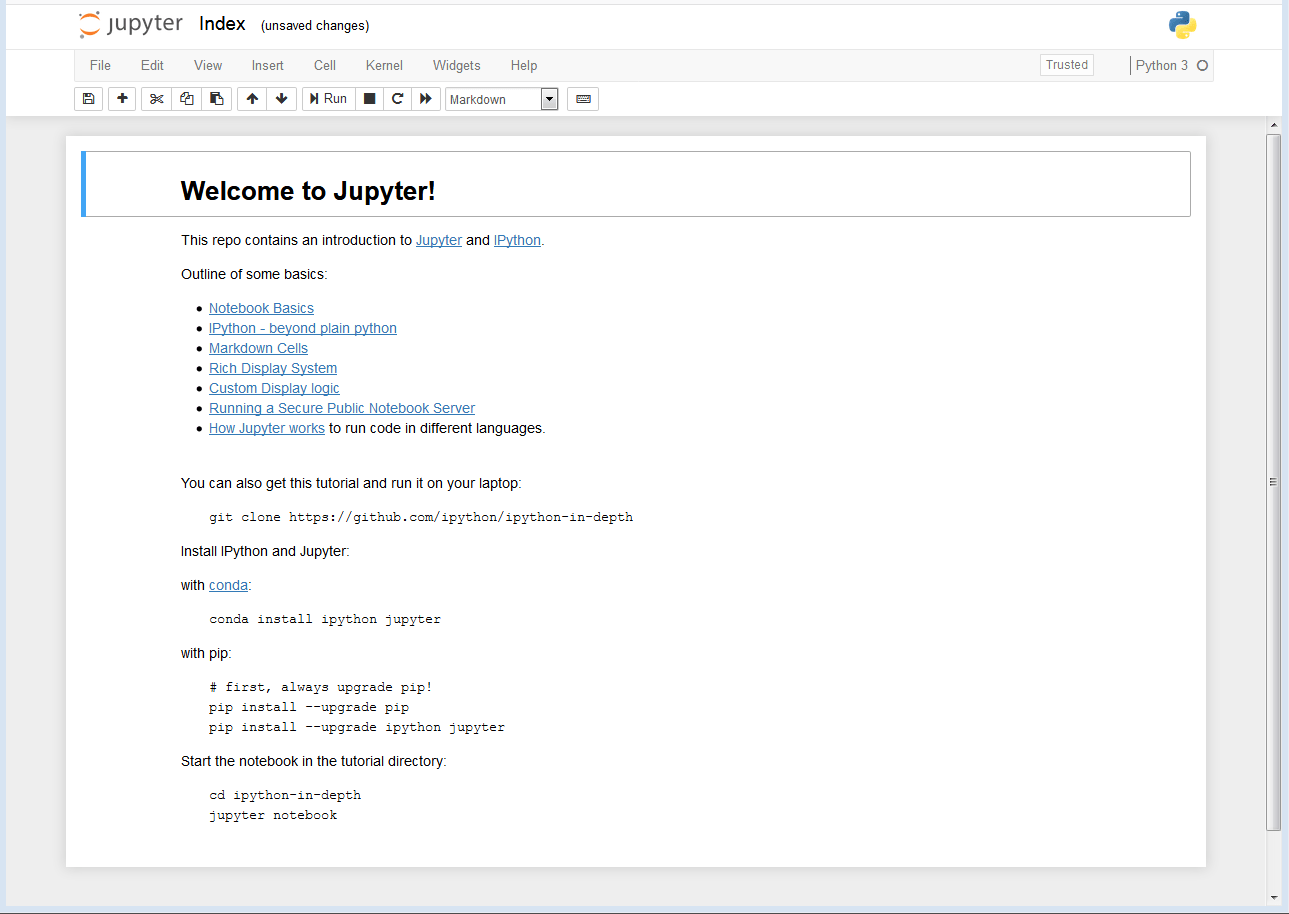
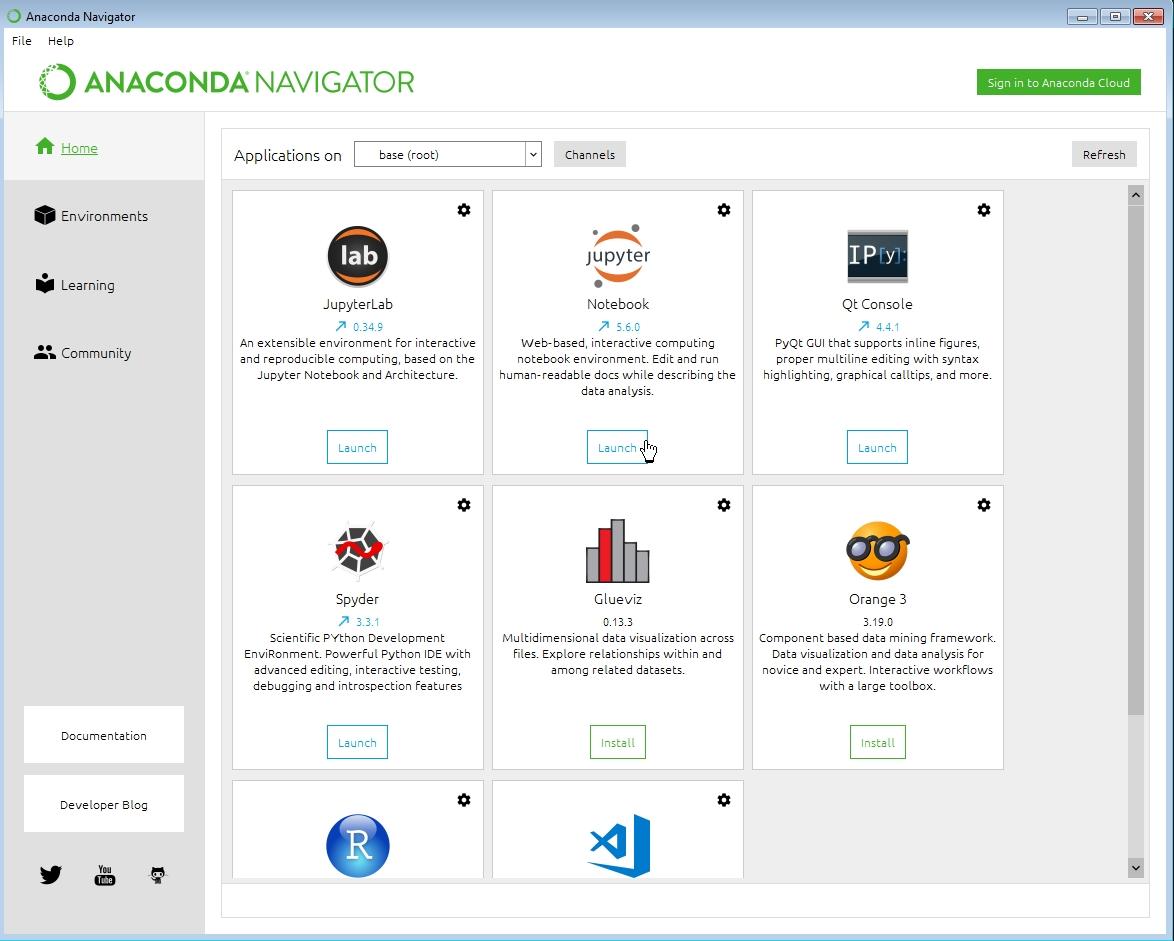
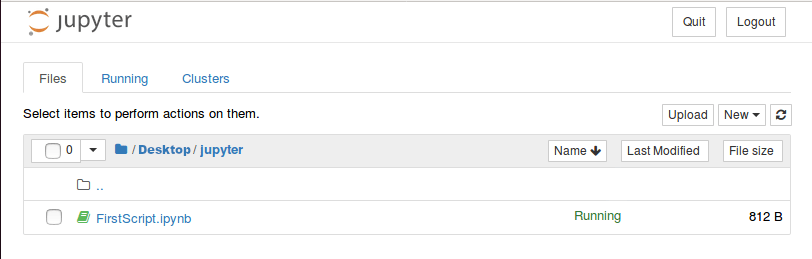
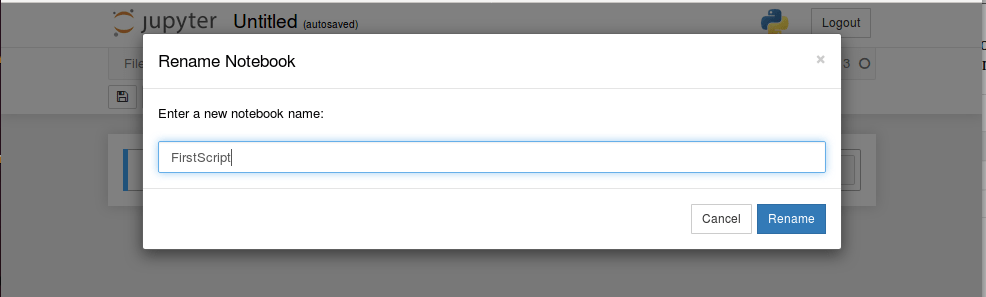
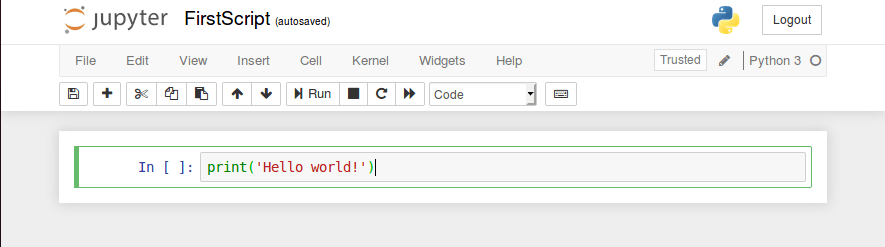

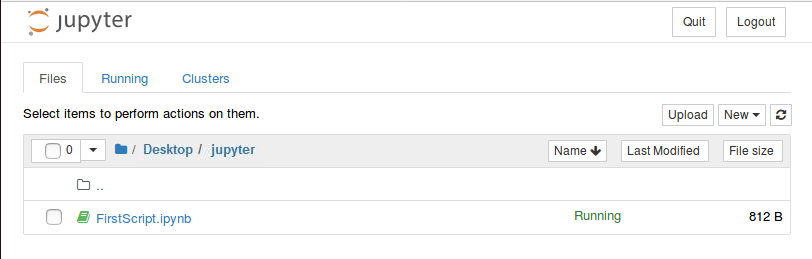
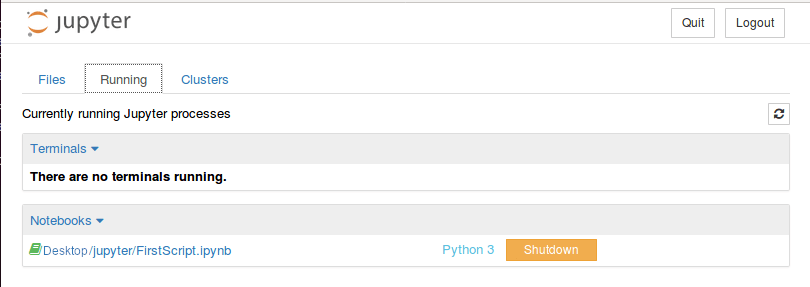


发表评论 取消回复